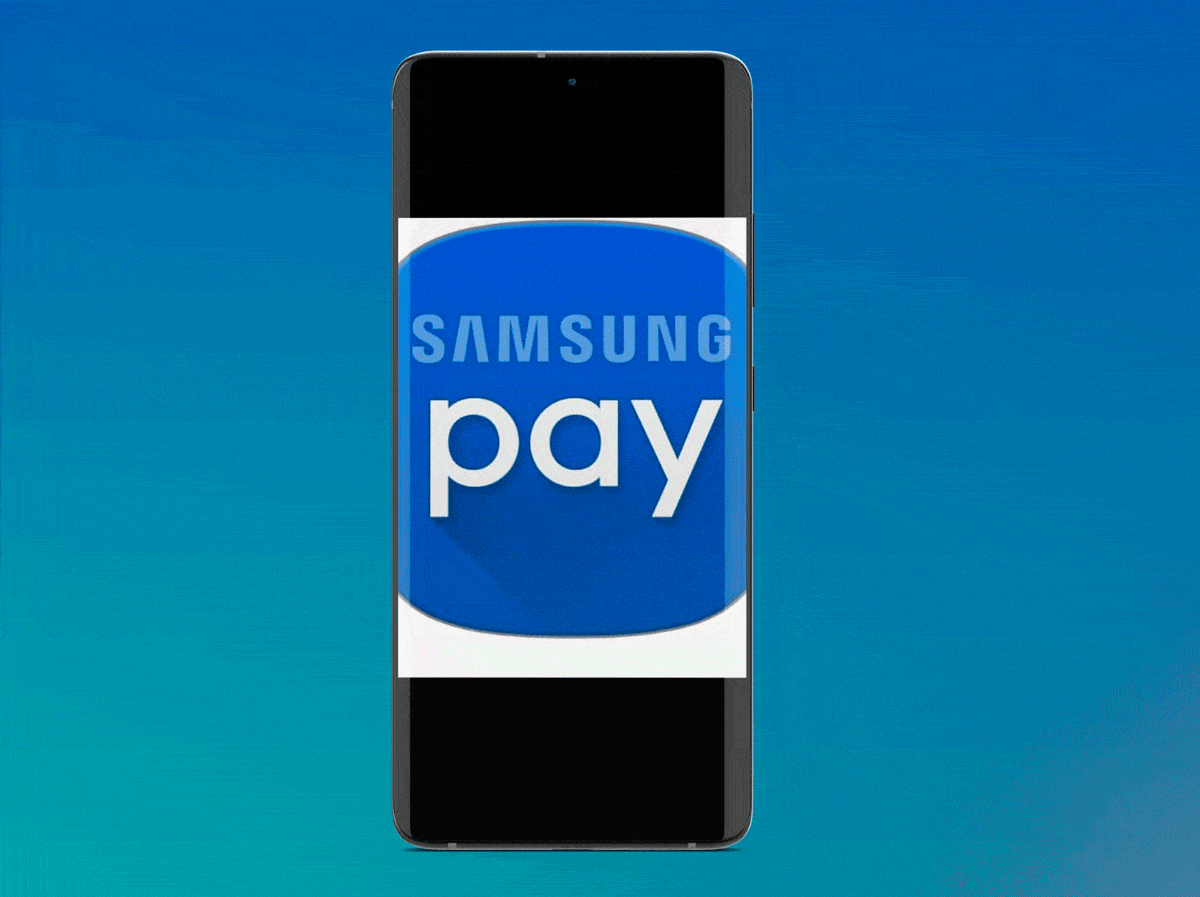
Als het gaat om betalen, zijn er momenteel veel opties die u vanaf uw mobiele telefoon kunt gebruiken, op deze manier krijgt het betalingssysteem een ongelooflijke verbetering waarbij u geen bankkaart nodig heeft of handelingen uitvoert vanaf een ander apparaat dan uw mobiele telefoon. . Deze applicatie kan echter niet altijd worden gebruikt, dus u moet weten hoe Samsung Pay te verwijderen in een paar stappen, en zo voorkomen dat het als een vervelende melding op het startscherm verschijnt.
Bovendien is de manier waarop u deze applicatie kunt deactiveren heel eenvoudig, u moet er alleen voor zorgen dat u alle stappen volgt die we u in dit artikel laten zien.
Hoe Samsung Pay met een paar stappen te verwijderen?
Het eerste dat u in gedachten moet houden, is dat deze applicatie is alleen beschikbaar op Galaxy-apparaten met een ingebouwde NFC-chip, Dit kan worden verkregen doordat de telefoon deze al eerder heeft geïnstalleerd, of door deze te downloaden uit de Galaxy Store of de Play Store. Als de chip niet is meegeleverd, is de applicatie niet beschikbaar en zal deze ook niet compatibel zijn als u deze kunt downloaden.
Als uw telefoon de applicatie al heeft, maar u deze wilt verwijderen omdat deze betaalmethode geen optie voor u is, moet u het volgende doen:
- Zoek de app Samsung Pay op je telefoon.
- Als je het krijgt, moet je het pictogram een paar seconden ingedrukt houden totdat het menu wordt geopend, waar je de optie moet selecteren om »Verwijderen».
- Als u zeker bent van het proces, is het laatste wat u moet doen, selecteren "Accepteren".
- Klaar, Samsung Pay is van je telefoon verwijderd.
Als je de app per ongeluk hebt verwijderd en je hebt de optie niet beschikbaar in de Galaxy Store, dan kun je ook: herstel verwijderde apps op Android
Hoe Samsung Pay uitschakelen vanuit huis of vergrendelscherm?
Nu je weet hoe je de app volledig van je telefoon kunt verwijderen, zou je ook de informatie moeten hebben over hoe je dat kunt doen schakel het uit zodat het niet op het startscherm verschijnt, maar het is nog steeds op het apparaat geïnstalleerd. De stappen voor dit proces zijn heel eenvoudig, zorg er alleen voor dat u ze correct uitvoert:
- Open de Samsung Pay-app op uw telefoon. Je kunt het vinden op het start- of vergrendelscherm door met je vinger naar beneden te schuiven en de menubalk wordt geopend.
- Vervolgens moet u het pictogram selecteren dat met de drie horizontale lijnen aan de linkerkant van het scherm verschijnt.
- Het volgende is, druk op het pictogram "Instellingen".
- Eenmaal daar verschijnen veel opties op het scherm, u moet de selecteren »Gebruik favoriete kaarten of Snelle toegang».
- Hierna heb je drie opties (vergrendelscherm, startpagina en afsluiten), kies degene die correct is volgens het scherm waarop u de toepassing wilt uitschakelen.

Hoe een Samsung-betaalkaart verwijderen?
Als u nu echt een kaart uit de app wilt verwijderen, is het proces ook eenvoudig, en er is geen limiet. Als u alle kaarten van Samsung Pay wilt verwijderen, kunt u dat doen, maar u moet er rekening mee houden dat, wanneer u een betaling doet, moet u ze opnieuw koppelen.
- Zoek de Samsung Pay-app op je telefoon.
- Zoek daar naar de optie om "Krediet debet"Zo kunt u alle kaarten zien die aan uw aanvraag zijn gekoppeld.
- Selecteer de kaart die u wilt verwijderen en selecteer in de optie die verschijnt met de drie stippen in een van de bovenhoeken "Verwijderen".
- Slim. Het is een eenvoudig proces zoals je zou kunnen realiseren, en het is hetzelfde in het geval van alle kaarten.
Toepassingen om betaalmethoden te stroomlijnen worden momenteel veel gebruikt door gebruikers, en naast het sneller maken van de betaling, faciliteert het ook de procedures.